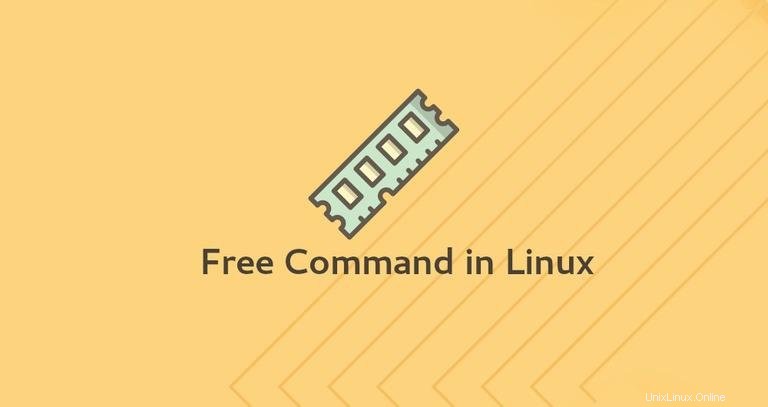
Wie viel freier RAM-Speicher steht mir auf meinem Linux-System zur Verfügung? Ist genügend freier Speicherplatz vorhanden, um neue Anwendungen zu installieren und auszuführen?
In Linux-Systemen können Sie den free verwenden Befehl, um einen detaillierten Bericht über die Speichernutzung des Systems zu erhalten.
Der free Der Befehl gibt Auskunft über die Gesamtmenge des physikalischen und des Auslagerungsspeichers sowie des freien und belegten Speichers.
So verwenden Sie den kostenlosen Befehl #
Die Syntax für den free Befehl lautet wie folgt:
free [OPTIONS]
Bei Verwendung ohne Option ist der free Der Befehl zeigt Informationen über den Speicher und den Swap in Kibibyte an. 1 Kibibyte (KiB) sind 1024 Bytes.
freeDie Ausgabe enthält drei Zeilen, einen Header, eine Zeile für den Speicher und eine für den Swap:
total used free shared buff/cache available
Mem: 8075208 3204964 1310540 551232 3559704 4198340
Swap: 2097148 0 2097148
Hier ist, was jede Spalte bedeutet:
- insgesamt - Diese Zahl stellt die Gesamtspeichermenge dar, die von den Anwendungen verwendet werden kann.
- verwendet - Verwendeter Speicher. Er wird wie folgt berechnet:
used = total - free - buffers - cache - kostenlos - Freier / unbenutzter Speicher.
- geteilt - Diese Spalte kann ignoriert werden, da sie keine Bedeutung hat. Es dient hier nur der Abwärtskompatibilität.
- buff/cache - Der kombinierte Speicher, der von den Kernelpuffern und dem Seitencache und den Slabs verwendet wird. Dieser Speicher kann bei Bedarf von den Anwendungen jederzeit zurückgefordert werden. Wenn Puffer und Cache in zwei separaten Spalten angezeigt werden sollen, verwenden Sie das
-wMöglichkeit. - verfügbar - Eine Schätzung der Speichermenge, die zum Starten neuer Anwendungen ohne Austausch verfügbar ist.
Speichernutzung im menschenlesbaren Format anzeigen #
Standardmäßig ist die free Befehl zeigt die Speicherinformationen in Kibibyte an. Um die Informationen in einem für Menschen lesbaren Format (normalerweise Megabyte und Gigabyte) anzuzeigen, verwenden Sie den -h Möglichkeit:
free -h total used free shared buff/cache available
Mem: 487M 219M 54M 4.5M 214M 228M
Swap: 1.5G 0B 1.5G
Speichernutzung in anderen Metriken anzeigen #
Der free Mit dem Befehl können Sie auch die Einheit angeben, in der der Speicher gemessen wird. Gültige Optionen sind:
-b,--bytes- Ausgabe in Bytes anzeigen.--kilo- Ausgabe in Kilobyte anzeigen (1KB =1000Byte).--mega- Ausgabe in Megabyte anzeigen.--giga- Ausgabe in Gigabyte anzeigen.--tera- Ausgabe in Terabyte anzeigen.-k,--kibi- Ausgabe in Kibibyte anzeigen. (1 KiB =1024 Byte). Dies ist die Standardeinheit.-m,--mebi- Ausgabe in Mebibyte anzeigen.-g,--gibi- Ausgabe in Gibyte anzeigen.--tebi- Ausgabe in Tebibyte anzeigen.--peti- Ausgabe in Pebibyte anzeigen.--si- Verwenden Sie anstelle von 1024 Potenzen von 1000. Zum Beispiel--mebi --siist gleich--mega.
Um beispielsweise die Ausgabe in Megabyte anzuzeigen, würden Sie Folgendes eingeben:
free --mega total used free shared buff/cache available
Mem: 8075 4022 233 614 3819 3336
Swap: 2097 0 2097
Anzeigen der Spaltensummen #
Um eine Zeile mit den Spaltensummen anzuzeigen, verwenden Sie den -t Möglichkeit. Dies gibt Ihnen eine Summe des Speichers und des Swaps in den gesamten, belegten und freien Spalten.
free -h -t total used free shared buff/cache available
Mem: 7.7G 3.9G 483M 526M 3.4G 3.2G
Swap: 2.0G 0B 2.0G
Total: 9.7G 3.9G 2.5GAusgabe kontinuierlich drucken #
Um die Speicherinformationen kontinuierlich auf dem Bildschirm anzuzeigen, rufen Sie free auf mit dem -s (--seconds ) Option, gefolgt von einer Zahl, die die Verzögerung angibt.
Um beispielsweise alle fünf Sekunden die Speicherinformationen zu drucken, würden Sie Folgendes ausführen:
free -s 5
Der free Der Befehl zeigt weiterhin das Ergebnis an, bis Sie CTRL+C drücken . Dies ähnelt dem Verhalten der watch Befehl.
Um das Ergebnis eine bestimmte Anzahl von Malen anzuzeigen, verwenden Sie -c (--count ) Möglichkeit. Im Beispiel unten gibt der Befehl das Ergebnis zehnmal aus:
free -s 5 -c 10Schlussfolgerung #
Wir haben Ihnen gezeigt, wie Sie den free verwenden Befehl, um die Speichernutzung des Systems zu überprüfen und die Befehlsausgabe zu interpretieren. Um alle verfügbaren Optionen anzuzeigen, geben Sie man free ein in Ihrem Terminal.
Wenn Sie Fragen oder Feedback haben, können Sie gerne einen Kommentar hinterlassen.